แอปการแจ้งเตือนบนเดสก์ท็อปของ Google Voice

เช่นเดียวกับ Google Wave, Google Voice ได้สร้างกระแสฮือฮาไปทั่วโลก Google มุ่งมั่นที่จะเปลี่ยนแปลงวิธีการสื่อสารของเรา และนับตั้งแต่นั้นมาก็กำลังกลายเป็น...
ต้องขอบคุณ Martin Wimpress ผู้นำผู้พัฒนาเดสก์ท็อปของ Ubuntu ทำให้ตอนนี้สามารถเปลี่ยน Ubuntu Daily ของ Ubuntu Daily ให้เป็น "rolling release" ได้เหมือนกับ Arch Linux, Gentoo, OpenSUSE Tumbleweed และอื่นๆ อย่างไรก็ตาม การเปิดตัวแบบโรลลิ่งของ Ubuntu นั้นแตกต่างจากระบบปฏิบัติการลีนุกซ์รุ่นอื่นๆ อย่างมาก
ต่างจากArch Linuxและ Gentoo เป้าหมายในการทำให้ Ubuntu เป็นรุ่นต่อเนื่องไม่ใช่เพื่อสนองความต้องการของ Linux nerds ที่หมกมุ่นอยู่กับการรับแพ็คเกจล่าสุด แต่เป็นความพยายามที่จะทำให้ง่ายต่อการติดตามด้านการพัฒนาของ Ubuntu อย่างต่อเนื่อง และทำให้สามารถติดตั้ง Ubuntu Daily ได้ และไม่ต้องติดตั้งใหม่ทุกครั้งที่มีการสร้างสาขาใหม่ของ Ubuntu
หากคุณเป็นผู้ใช้ Ubuntu และรู้วิธีใช้ระบบปฏิบัติการ ให้ทำตามคู่มือนี้เพื่อเรียนรู้วิธีเปลี่ยน Ubuntu ให้เป็นรุ่นต่อเนื่อง
หมายเหตุ: Martin Wimpress ได้ขอให้ผู้ที่เลือกเปลี่ยน Ubuntu เป็นรุ่นต่อเนื่อง โปรดเข้าร่วมในการยื่นรายงานข้อบกพร่อง เพื่อให้สามารถปรับปรุง Ubuntu ได้ หากคุณประสบปัญหาขณะใช้งาน Ubuntu เวอร์ชัน "กลิ้ง" โปรดส่งจุดบกพร่องผ่านเครื่องมือรายงานจุดบกพร่องของ Ubuntu
การติดตั้ง Ubuntu รายวัน
ผู้ใช้สามารถแปลงโครงสร้างรายวันของ Ubuntu ให้เป็นรุ่นต่อเนื่องได้อย่างง่ายดาย อย่างไรก็ตาม ก่อนที่จะแปลง เราต้องสาธิตวิธีตั้งค่า Ubuntu Daily ในการเริ่มต้นตรงไปที่เว็บไซต์ของ Ubuntu ประจำวัน
หมายเหตุ: นอกจาก Ubuntu Daily แล้ว คุณยังติดตั้ง Kubuntu Daily, Xubuntu Daily, Lubuntu Daily, Ubuntu Budgie Daily, Ubuntu Mate Daily และ Ubuntu Studio Daily ได้อีกด้วย
เมื่อคุณไปที่เว็บไซต์ Ubuntu Daily แล้ว ให้ดาวน์โหลด ISO รุ่นล่าสุดลงในคอมพิวเตอร์ของคุณ โปรดทราบว่าการดาวน์โหลดอาจใช้เวลาสักครู่ เมื่อการดาวน์โหลดเสร็จสิ้น ให้ทำตามคำแนะนำทีละขั้นตอนด้านล่างเพื่อติดตั้ง Ubuntu Daily ลงในคอมพิวเตอร์ของคุณ
ขั้นตอนที่ 1:ตรวจสอบรายการ4 วิธีในการสร้างตัวติดตั้ง USB ที่สามารถบู๊ตได้บน Linuxเพื่อเรียนรู้วิธีแฟลชไฟล์ ISO รายวันของ Ubuntu ไปยัง USB แฟลชไดรฟ์
ขั้นตอนที่ 2: รีบูตเครื่องคอมพิวเตอร์ใน BIOSและกำหนดค่าคอมพิวเตอร์เพื่อให้บูตจากแฟลชไดรฟ์ที่มี Ubuntu Daily อยู่ คุณอาจต้องปรึกษากับคู่มือคอมพิวเตอร์ของคุณ หากคุณมีปัญหาในการกำหนดค่าให้บูตจาก USB
ขั้นตอนที่ 3:รอให้พีซีของคุณโหลดตัวติดตั้ง Ubuntu จากนั้นคลิกที่ปุ่ม "ติดตั้ง Ubuntu" เพื่อเริ่มกระบวนการติดตั้งสำหรับ Ubuntu Daily
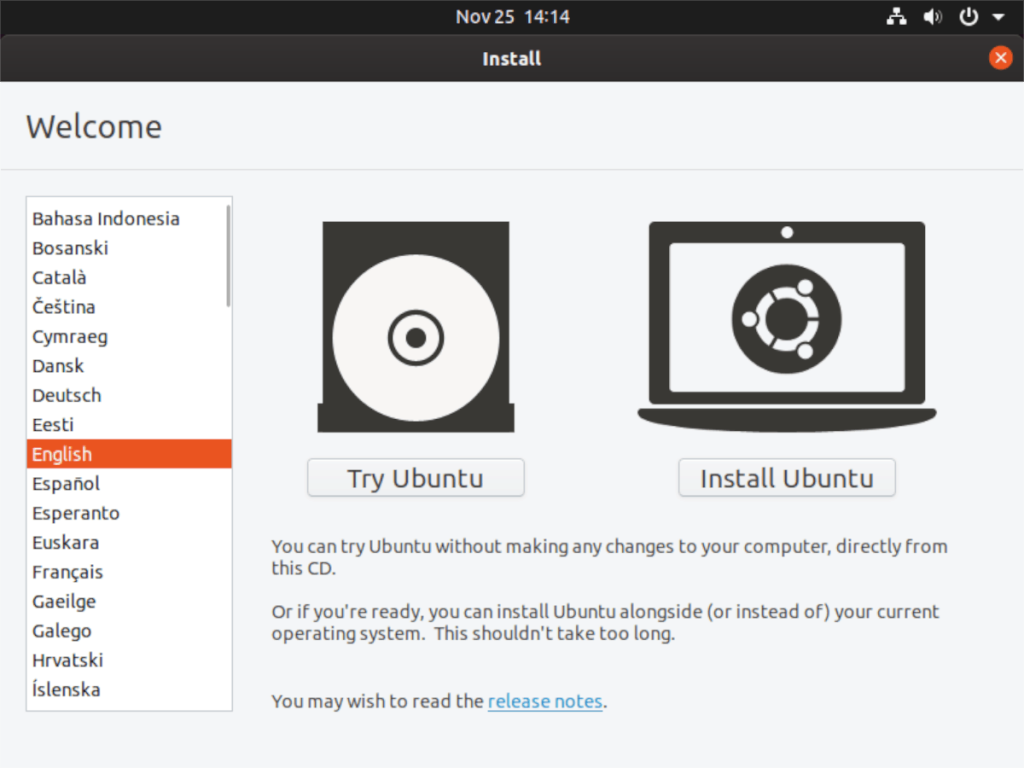
ขั้นตอนที่ 4:หลังจากคลิกที่ "ติดตั้ง Ubuntu" ให้ใช้เครื่องมือการเลือกรูปแบบแป้นพิมพ์เพื่อเลือกรูปแบบแป้นพิมพ์ของคุณ จากนั้นคลิกที่ปุ่ม "ถัดไป" เพื่อไปยังหน้าถัดไป
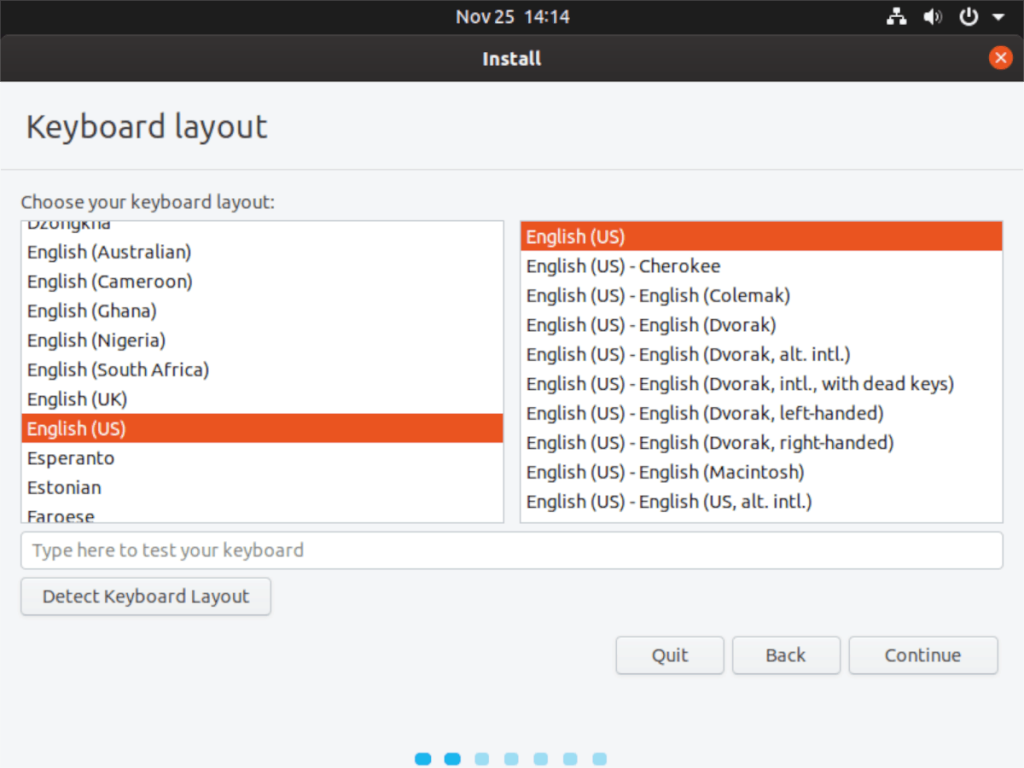
ขั้นตอนที่ 5:ในหน้า “อัปเดตและซอฟต์แวร์อื่นๆ” เลือกว่าคุณต้องการให้ Ubuntu Daily เป็นการติดตั้งแบบ “ปกติ” หรือ “ขั้นต่ำ” จากนั้นคลิกที่ปุ่ม "ดำเนินการต่อ" เพื่อไปต่อ
ขั้นตอนที่ 6:ในหน้า "ประเภทการติดตั้ง" ให้ใช้ UI ตัวติดตั้ง Ubuntu เพื่อเลือกวิธีแบ่งพาร์ติชัน Ubuntu รายวัน เพื่อผลลัพธ์ที่ดีที่สุด ให้เลือกตัวเลือก "ลบ" เนื่องจากจะช่วยให้คุณสามารถลบระบบปฏิบัติการที่มีอยู่และเริ่มต้นใหม่กับ Ubuntu Daily ได้
ขั้นตอนที่ 7:ตั้งค่าเขตเวลา บัญชีผู้ใช้ในตัวติดตั้ง Ubuntu จากนั้นอนุญาตให้ตัวติดตั้ง Ubuntu ตั้งค่า Ubuntu Daily บนระบบของคุณ อดทน; การติดตั้งนี้อาจใช้เวลาสักครู่!
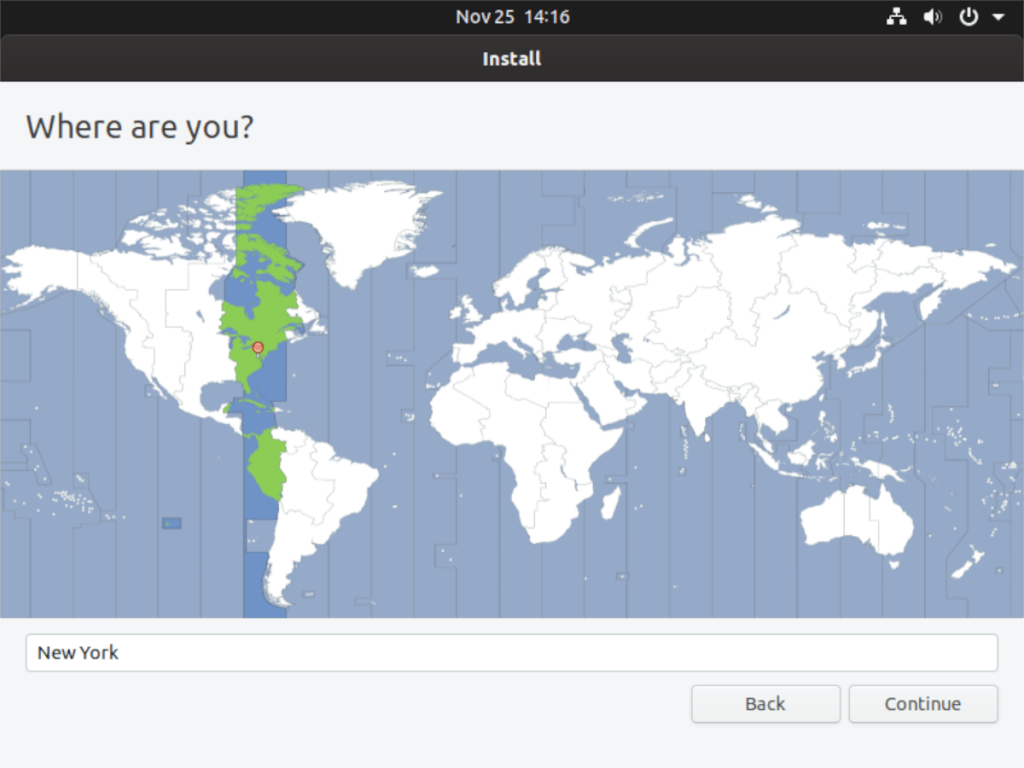
ขั้นตอนที่ 8:เมื่อการติดตั้ง Ubuntu Daily เสร็จสิ้น ให้รีบูทพีซีของคุณและเข้าสู่ระบบ เมื่อเข้าสู่ระบบแล้ว ให้เปิดหน้าต่างเทอร์มินัลแล้วใช้คำสั่งต่อไปนี้เพื่ออัปเดตเป็นโปรแกรมแก้ไขล่าสุดสำหรับ Ubuntu Daily
sudo apt อัปเดต
sudo apt อัพเกรด -y
sudo apt dist-upgrade -y
อนุญาตให้ Ubuntu Daily ติดตั้งแพตช์ทั้งหมด โปรดทราบว่าอาจมีการอัปเดตจำนวนมากให้ติดตั้ง ทั้งนี้ขึ้นอยู่กับว่า ISO ของ Ubuntu Daily ของคุณเก่าเล็กน้อยหรือไม่ อดทนไว้!
เมื่อกระบวนการอัปเดตเสร็จสิ้น ให้ไปยังส่วนถัดไปของคำแนะนำ
แปลง Ubuntu รายวันเป็น Rolling Rhino
ในการแปลง Ubuntu Daily ให้เป็นรุ่นกลิ้ง (AKA Rolling Rhino) ให้เปิดหน้าต่างเทอร์มินัลแล้วทำตามคำแนะนำทีละขั้นตอนด้านล่าง
ขั้นตอนที่ 1:รับสคริปต์ที่แปลง Ubuntu Daily ให้เป็นแบบโรลลิ่งบน GitHub ในการรับสคริปต์จาก GitHub คุณจะต้องมียูทิลิตี้ Git ในการติดตั้งยูทิลิตี้ Git ให้ป้อนคำสั่งต่อไปนี้ด้านล่าง
sudo apt ติดตั้ง git
ขั้นตอนที่ 2:เมื่อติดตั้ง Git แล้ว ก็ถึงเวลาดาวน์โหลด Rolling Rhino รุ่นล่าสุดไปยัง Ubuntu Daily PC ของคุณ ใช้คำสั่งgit cloneด้านล่าง หยิบจากหน้า GitHub ของผู้พัฒนา
โคลน git https://github.com/wimpysworld/rolling-rhino.git
หลังจากดาวน์โหลดไฟล์ Rolling Rhino แล้ว ให้ดูที่ไฟล์ Readme.md ที่รวมไว้ เนื่องจากจะสรุปวิธีการทำงานของซอฟต์แวร์ ตลอดจนบันทึกย่อจากนักพัฒนาซอฟต์แวร์
แมว ~/rolling-rhino/README.md
ขั้นตอนที่ 3:เรียกใช้สคริปต์ Rolling-rhino เพื่อแปลง Ubuntu Daily ของคุณเป็น Rolling Rino!
sudo sh ~/rolling-rhino/rolling-rhino
เช่นเดียวกับ Google Wave, Google Voice ได้สร้างกระแสฮือฮาไปทั่วโลก Google มุ่งมั่นที่จะเปลี่ยนแปลงวิธีการสื่อสารของเรา และนับตั้งแต่นั้นมาก็กำลังกลายเป็น...
มีเครื่องมือมากมายที่ช่วยให้ผู้ใช้ Flickr สามารถดาวน์โหลดรูปภาพคุณภาพสูงได้ แต่มีวิธีดาวน์โหลด Flickr Favorites บ้างไหม? เมื่อเร็ว ๆ นี้เราได้...
การสุ่มตัวอย่างคืออะไร? ตามข้อมูลของ Wikipedia “คือการนำส่วนหนึ่งหรือตัวอย่างจากการบันทึกเสียงหนึ่งมาใช้ซ้ำเป็นเครื่องดนตรีหรือ...
Google Sites เป็นบริการจาก Google ที่ช่วยให้ผู้ใช้โฮสต์เว็บไซต์บนเซิร์ฟเวอร์ของ Google แต่มีปัญหาหนึ่งคือไม่มีตัวเลือกสำรองข้อมูลในตัว
Google Tasks ไม่ได้รับความนิยมเท่ากับบริการอื่นๆ ของ Google เช่น ปฏิทิน Wave เสียง ฯลฯ แต่ยังคงใช้กันอย่างแพร่หลายและเป็นส่วนสำคัญของผู้คน
ในคู่มือฉบับก่อนหน้าของเราเกี่ยวกับการล้างฮาร์ดดิสก์และสื่อแบบถอดได้อย่างปลอดภัยผ่าน Ubuntu Live และซีดีบูต DBAN เราได้กล่าวถึงดิสก์ที่ใช้ Windows
ไฟล์ DEB คืออะไร?? คุณจะทำอย่างไรกับมัน? เรียนรู้หลายวิธีที่คุณสามารถติดตั้งไฟล์ DEB บน Linux PC ของคุณ
คุณต้องการให้ GitLab ทำงานบนเซิร์ฟเวอร์ Ubuntu ของคุณหรือไม่? GitLab เป็นทางเลือกที่โฮสต์ได้เองที่มีประสิทธิภาพสำหรับบริการต่างๆ เช่น GitHub ด้วยคุณสามารถ
เรียนรู้วิธีเพิ่มความปลอดภัยให้กับเซิร์ฟเวอร์ Ubuntu Linux โดยการติดตั้งและเปิดใช้งาน SELinux
ต้องการวิธีที่ง่ายกว่าในการเมานต์การแชร์ NFS บนเซิร์ฟเวอร์ Linux ของคุณหรือไม่ เรียนรู้วิธีเมานต์การแชร์ NFS ด้วยแอป Cockpit




![วิธีการกู้คืนพาร์ติชั่นและข้อมูลฮาร์ดดิสก์ที่สูญหาย [คู่มือ] วิธีการกู้คืนพาร์ติชั่นและข้อมูลฮาร์ดดิสก์ที่สูญหาย [คู่มือ]](https://tips.webtech360.com/resources8/r252/image-1895-0829094700141.jpg)
